【簡単】WindowsムービメーカーでMP4動画へ変換する方法
- ホーム
- サポート
- 動画キャプチャ・編集
- 【簡単】WindowsムービメーカーでMP4動画へ変換する方法
概要
Windowsムービーメーカーは、MSWMM/WLMP形式をwmv形式ファイルへの出力のみをサポートしています。そのため、編集した動画をYouTube等に直接投稿したり、スマホで再生したりできない場合があります。この記事は、Windowsムービーメーカーによって出力された動画をMP4形式に変換する方法を示します。
ソフトウェアは優れていますが、Windowsムービーメーカーでサポートされているファイル形式は比較的限られているため、動画をインポートする前に、他の動画編集ソフトウェアを使用して動画形式を変換する必要がある場合があります。
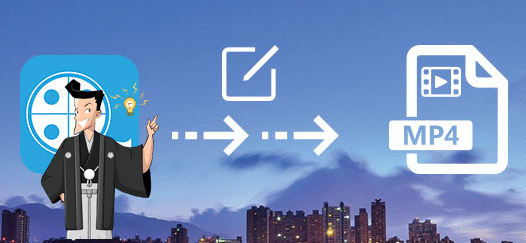
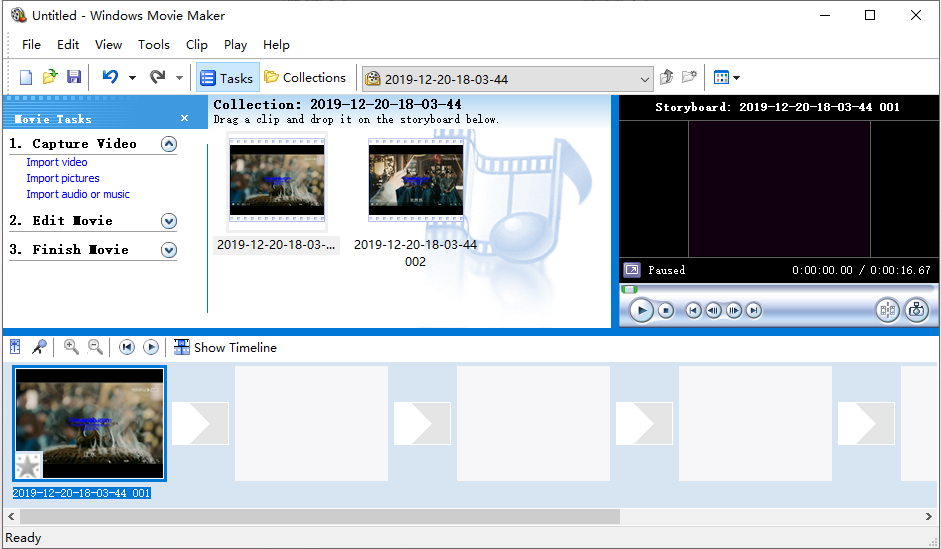
新しいバージョンのWindowsムービーメーカーを使用している場合、H.264 / MP4がWindowsムービーメーカーのデフォルトのエクスポート形式になっているため、ムービーメーカーの動画形式をMP4形式に直接変換できます。具体的な手順は次のとおりです。
[スタート]メニューからWindows Liveムービーメーカーを起動し、[ファイル]を選択してWMMプロジェクトファイルを開きます。その後、エクスポートする必要のある動画ファイルを右クリックし、[ムービーの保存]を選択して、WMLPファイルをビデオに変更します。ポップアップウィンドウで、動画の出力形式を選択できます。 MPEG-4 / H.264動画ファイル(MP4)とWindows Media動画ファイル(WMV)の2つのオプションがあります。 その後、[保存]ボタンをクリックして、WindowsムービーメーカープロジェクトをMP4形式の動画として保存します。
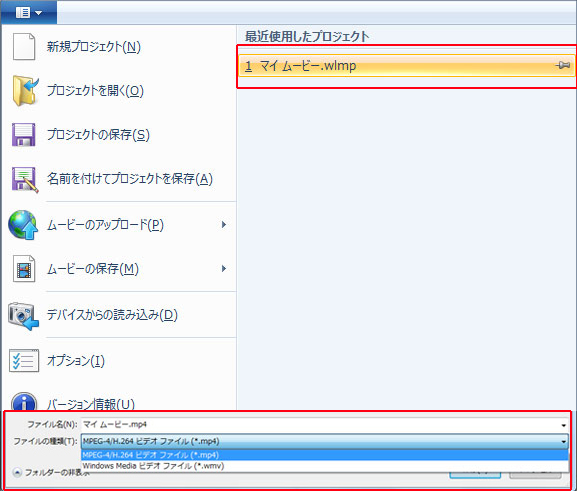
Windows 10コンピューターを使用している場合、このバージョンのWindowsムービーメーカー機能は2017年1月10日に正式に無効になりました。代わりに、「写真」アプリケーションの「ビデオプロジェクト」に統合されています。それでは、Windows 10システムの「ビデオプロジェクト」を使用して、ビデオファイルをMP4形式で出力するには?具体的な手順は次のとおりです。
Windowsの左下にある[スタート]ボタンをクリックし、クイック起動バーで[写真]-[ビデオプロジェクト]を見つけ、ショートカットプログラムに変換する必要がある動画をインポートすると、追加した動画コンテンツに対して簡単な編集操作を実行できます、操作が完了したら、右上にある[ビデオを終了]ボタンを選択します。編集した動画をMP4形式の動画に直接変換できます。
Windows 10ユーザーの場合、Windowsムービーメーカーはありませんが、動画編集またはフォーマット変換の機能要件がある場合は、多機能のオールインワン動画編集ソフトRenee Video Editor Proを使用できます。さまざまな形式の動画間の変換を実現するのに役立つだけでなく、それを使用して動画のコンテンツを編集することもできます。その機能の多様性は、Windowsムービーメーカーが提供する編集機能よりもはるかに包括的です。

使いやすい初心者でも楽に使えます。
無料無料体験することができます。
日本語対応インターフェースは日本語化されている。
豊かな機能動画キャプチャ、動画カット、動画結合、透かし追加、音楽追加、字幕追加など、さまざまな機能が搭載。
強力MP4 、flv 、MOV 、 AVI 、 WMVなど各形式動画に対応。Windows 10 、8.1、8、7、Vista、XP等環境対応。
無料無料体験することができます。
豊かな機能動画キャプチャ、動画カット、結合、透かし追加、音楽追...
強力MP4 、flv 、MOV 、 AVI 、 WMVなど各形...
①ソフトを起動し、「動画編集ボックス」機能を選択します。

② 「ファイルを追加」ボタンをクリックし、変換させたい動画ファイルを選択します。

③「出力形式」でMP4などの形式を選択します。「出力先」を指定します。「開始」ボタンをクリックして、保存し始めます。

しかし、欠点も明らかです。つまり、ほとんどのオンラインフォーマットコンバーターは、通常使用するアカウントに登録する必要があります。さらに、ネットワーク要因の影響も受け、変換に失敗することがあります。 オンライン形式コンバーターを使用して形式変換を実現する具体的な手順は次のとおりです。
1.オンライン形式コンバーターサイトにアクセスします。 [ファイルの選択]をクリックして、PCデバイス上のWMVファイルをWebページに追加します。 または、URL、Dropbox、またはGoogleDriveを介して変換するファイルを追加することもできます。
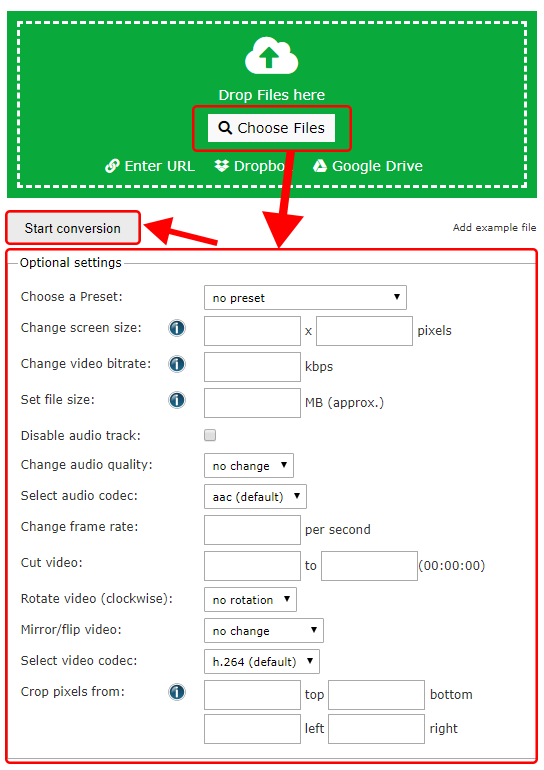
2.「ビデオ設定(オプション)」で、必要に応じてビデオのさまざまなパラメーターを変更できます。 [変換開始]をクリックして、Windowsムービーメーカーの出力形式ファイルをMP4形式に変換します。変換されたMP4ファイルは、このWebページにあるリンクからダウンロードして保存できます。
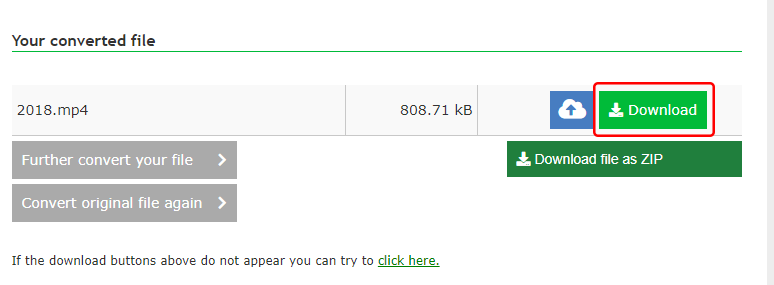
関連記事 :
2022-07-24
Imori : 優れた動画を作成するには、動画の全体的なスタイルに合った音楽と音声効果を選択することがより重要になります。 音楽や音声効果を動画...
2022-06-15
Ayu : Instagramアプリが人気です。Instagramの対応動画形式を知らないため、動画を正常にアップロードできないユーザーもい...
2022-06-15
Yuki : 動画は画像と音声で構成されています。動画を観ると、伴奏や素敵な音楽に惹かれることがよくあります。これらの動画のサウンドを保存した...
2022-06-15
Satoshi : TikTokなどの短い動画アプリが人気上昇しています。Vlog形式のショートビデオが人気を博しています。Vlogを作るには、プロ...
何かご不明な点がございますか?




